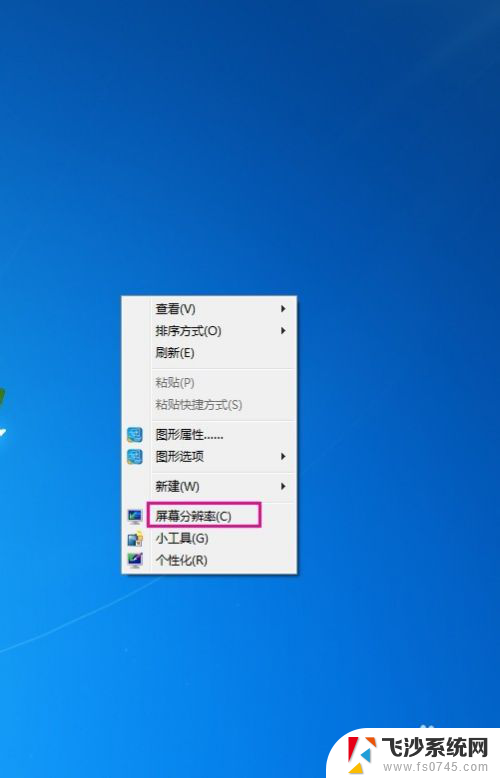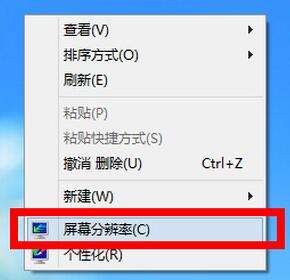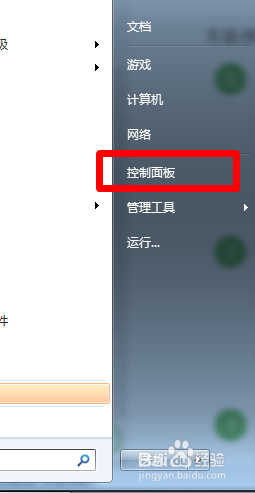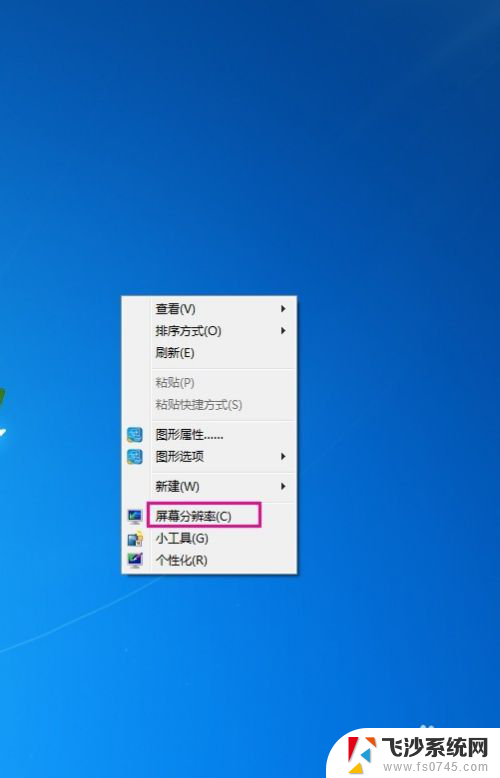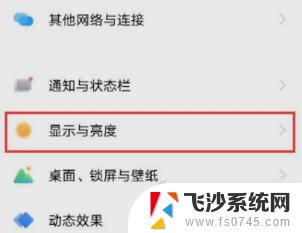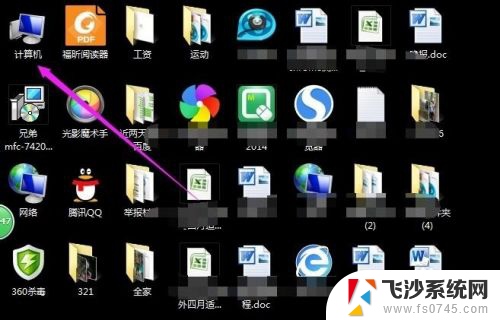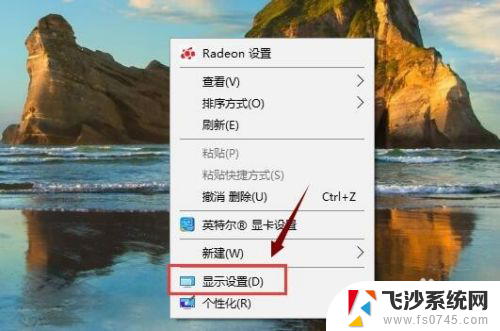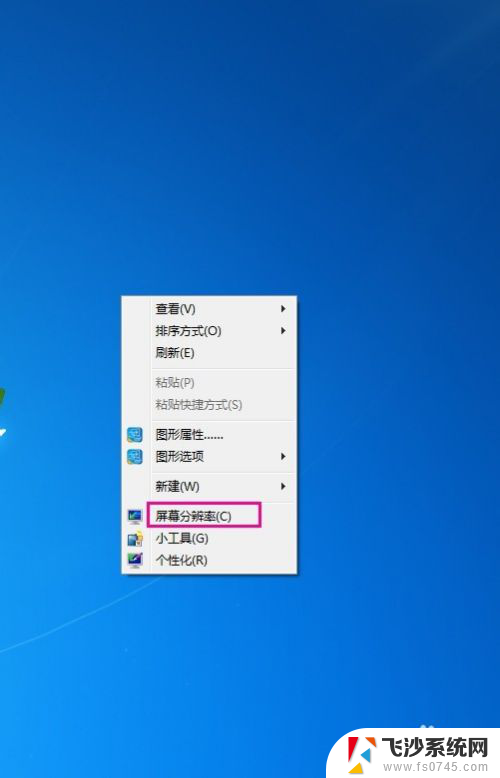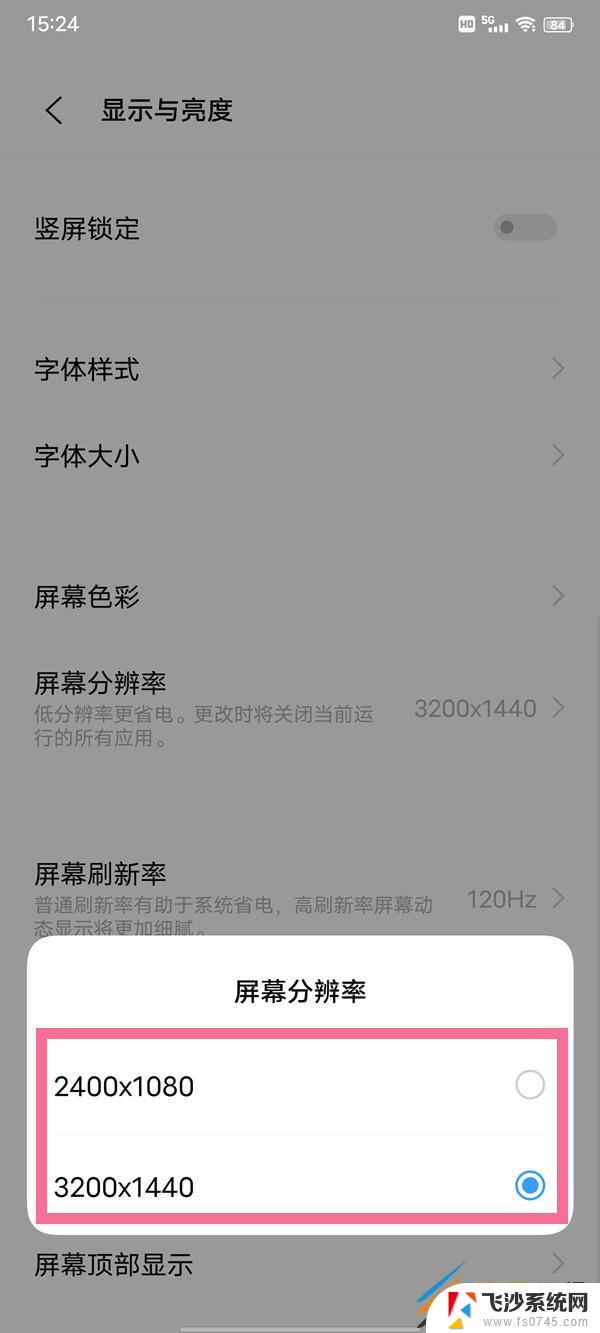屏幕两侧出现黑屏调分辨率没用 如何调整电脑屏幕分辨率
更新时间:2023-11-28 10:49:40作者:xtang
屏幕两侧出现黑屏调分辨率没用,当我们使用电脑时,有时会遇到屏幕两侧出现黑屏,调整分辨率却无效的问题,这可能是由于分辨率设置不当或驱动程序出现故障所导致的。分辨率是指屏幕上像素点的数量,它直接影响到我们在电脑上看到的图像的清晰度和大小。如果分辨率设置不正确,屏幕可能会出现黑边或拉伸等问题。在这篇文章中我们将探讨如何正确调整电脑屏幕的分辨率,以解决屏幕两侧出现黑屏的困扰。
具体步骤:
1.在电脑桌面空白处点击鼠标右键,弹出一个菜单栏。点击菜单栏中的“屏幕分辨率”。
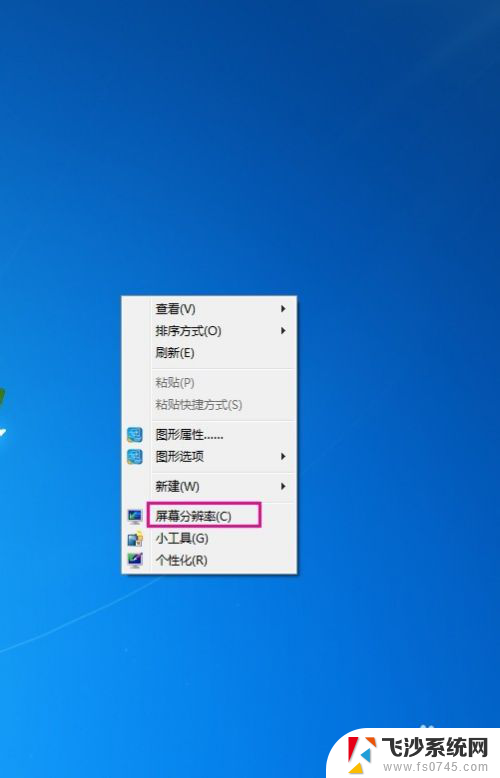
2.接着选择“分辨率”,查看分辨率的高低。
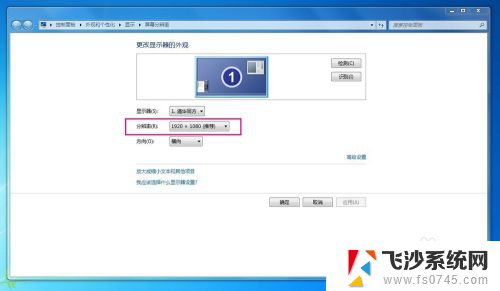
3.找到适合电脑最佳的分辨率,双击选择。
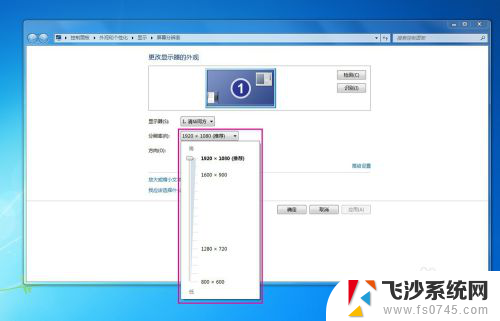
4.点击“应用”,再选择“保留更改”就能设置好电脑屏幕分辨率了。
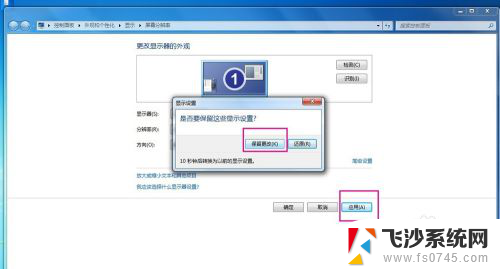
以上是关于屏幕两侧出现黑屏调分辨率无效的全部内容,如果您遇到相同情况,可以按照以上方法来解决。